Allegro SPB 16.3 版 PCB 画板速成教材:
目录:
1. 创建平面元器件图
2.绘制原理图并添加好其属性
3.生成网表
4.制作 PCB 焊盘
5.制作 PCB 封装器件
6.新建 PCB 板(画板框设板层)
7.导入网表
8.布局
9.布线
10.覆铜
11.DRC 检查
12.出光绘
说明:这是一个简单明了的画图过程,而不讲细节,否则正如其它 500 多页的教材那样,让你一下子没有个清晰的概念,而这部教材是为了让你有个全过程的基础概念
并可真正画出 PCB 板来,以后细节(或高级)部分你再慢慢去深究就不会觉得迷茫了。。。(软件界面的介绍就省了,各大教材都已说得很清楚)可能有些细节上写得不对,
仅供学习参考.
By:龍治铭
E-mail:693303589@qq.com
2011/01/09
1
�
一、 创建电路原理中的新元器件 (目的:库里没有现成的元器件就得自己创建以便在画原理图时调用)
打开 Allegro Design Entry CIS ,先创建自己的一个元器件库(以后你可以拷到 U 盘备份或到其它电脑用)如下图:
如上右图所示,library1.olb 就是刚才建的库名称,如果你再建一个那就是 library2.olb 了。右击 library1.0lb 那行,出现如下左边图所示:
点 Library 后弹出右图
接着点 New Part 出现给元器件命名的对话框,如上右边图所示,PCB Footpring 栏我们一般不在这里填,空着吧,原因很简单,以后你可能要它用作 0603 或 0805 的封
装都不一定,所以先不理。Parts per Pkg 一栏意思就是你这个元器件你要分为几部分来画,比如 LM358 如果两个放大器我们分为两个来画,那就填 2。点 OK 后正式
进入创建元器件界面如下图所示:
点 Place pin 按钮开始加管脚,最后虚线元器件外框要加外框变为实线。特别注意的是,各管脚名不可同名,否则生成网表时会报错而无法生成网表。
创好的元器件如下图:
2
�
如上图所示就算建完了,点保存就可以了。
提示:管脚编号以后在做 PCB 封装时是相对应的.特别是三极管的中 B 中 C 封装形式值得注意一下.
二、 绘制原理图:(目的:生成网表及以后布局布线用)如下左边图选 Project,点之出现右边图,我们是为了画 PCB 板而画的电路路就选 PCB Board Wizard.
命名→选保存的路径→点 OK。
随后的 PCB 文件名称需与原理图的名称一致,否则不能成功地从 PCB 中回注编号.
点 OK 后出现下左边图所示,我们先不要学 PCB 仿真,就不用勾选,直接点下一步后出现下右边图,双击 Discrete.olb→点完成:
3
�
点完成后出现如下界面,开始选摆元器件连线画电路图:
按钮找元器件,输入 LM358 并不是我们上一节画的那个 LM358 而是库里现有的,如下左边图,要用我们画的那个就得先点
点
我们建的库加进来,我们建的库在 tools 目录下,如下右边图。
添加库的按钮把
4
�
这下输入 LM358 就找到我们画的那个了如下左图所示:点
place parts 按钮就可以摆放元器件了。画电路图有几个快建键,一般画点简单的电路图不难我们就先
不详说,需要注意的一点就是不要让元器件脚直接相连,而是要加一段导连来连,这样 back annotate(回注)时才不会出错。下右图为一幅画好的电路图:
给元器件添加 PCB 封装属性,才能正常生成网表,如上原理图中,选中五个电阻后双击其中一个弹出如下图可一次性给他填上封装规格:
5
�
注意填上去的规格必须与 Allegro PCB 元器件封装库里的元器件同名,否则无法关联。填好后点 OK→点右上图中的 Apply→关闭该页面就完成了五个电阻的 PCB Footprint
的属性添加。其它元器件按此流程操作即可。
三、生成网表:
生成网表前先检查电路是否有问题,比如有些地方可能忘记了连接或接得不对等,如下左边图,点 Design Rules Check, 有错误会有提示,并可查看,但有些错误在我
们故意的,比如上图中两个电阻一端什么都没接,是会报错的,但我们仍可生成网表。如下右边图选中 my pcb.dsn 后点 Tools 中的 Create Netlist.
点 Create Netlist 后,弹出上左图,(可选是否立即在 Allegro PCB 中打开,不选就以后我们在 Allegro PCB Designer 中手工导入. )点确定后如上右图出现生成网表过程,
有错就提示,没错就结束,完成。后章节中(布局)还有讲到加入元件特殊属性后的特别设置再生成网表。
6
�
****生成元器件材料清单(BOM)*****
在 Excel 中打开 BOM 的效果如下图所示:
三、 制作焊盘
1,贴片元器件焊盘的制作:
打开 Pad Designer 如下图:
7
�
8
�
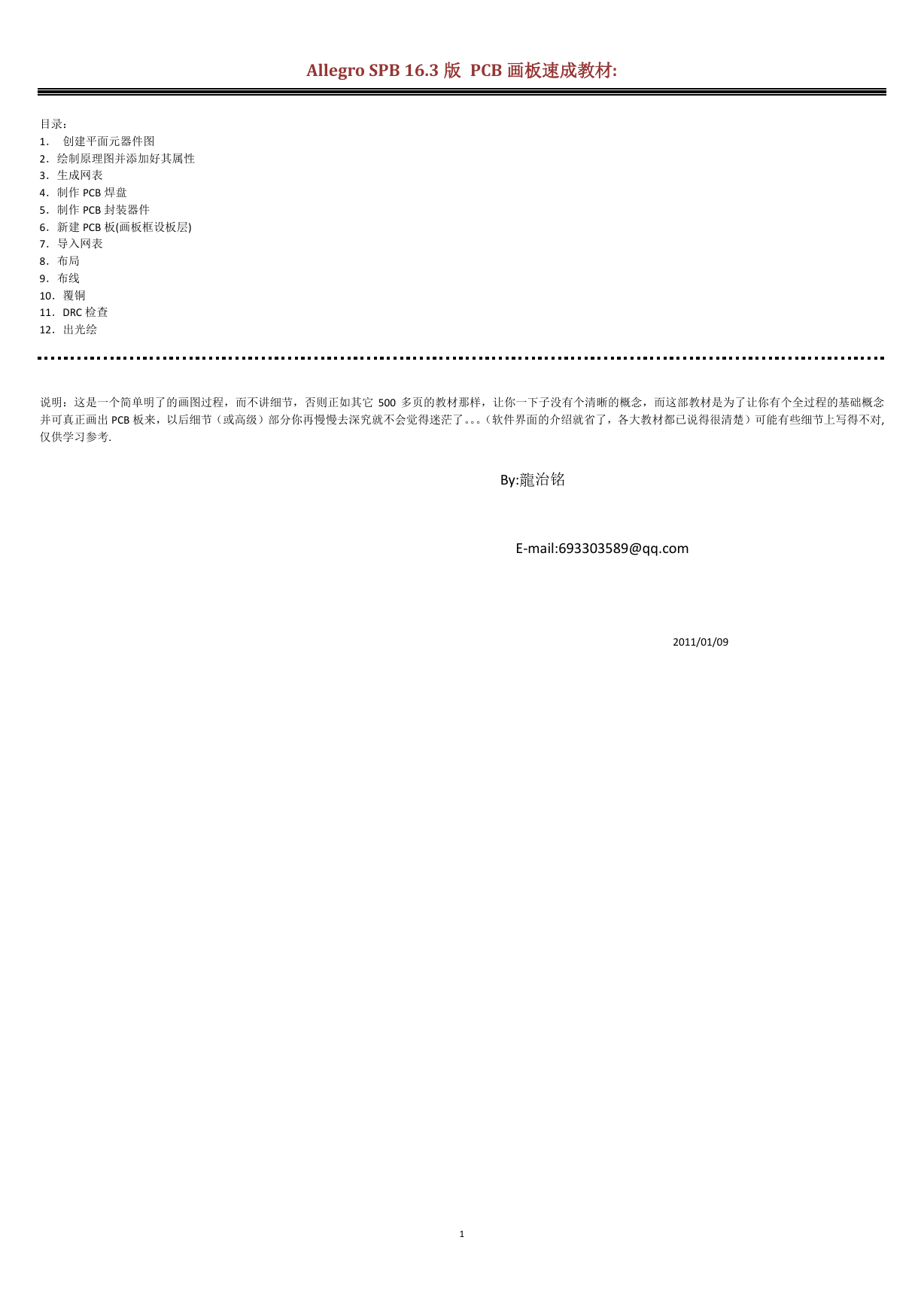
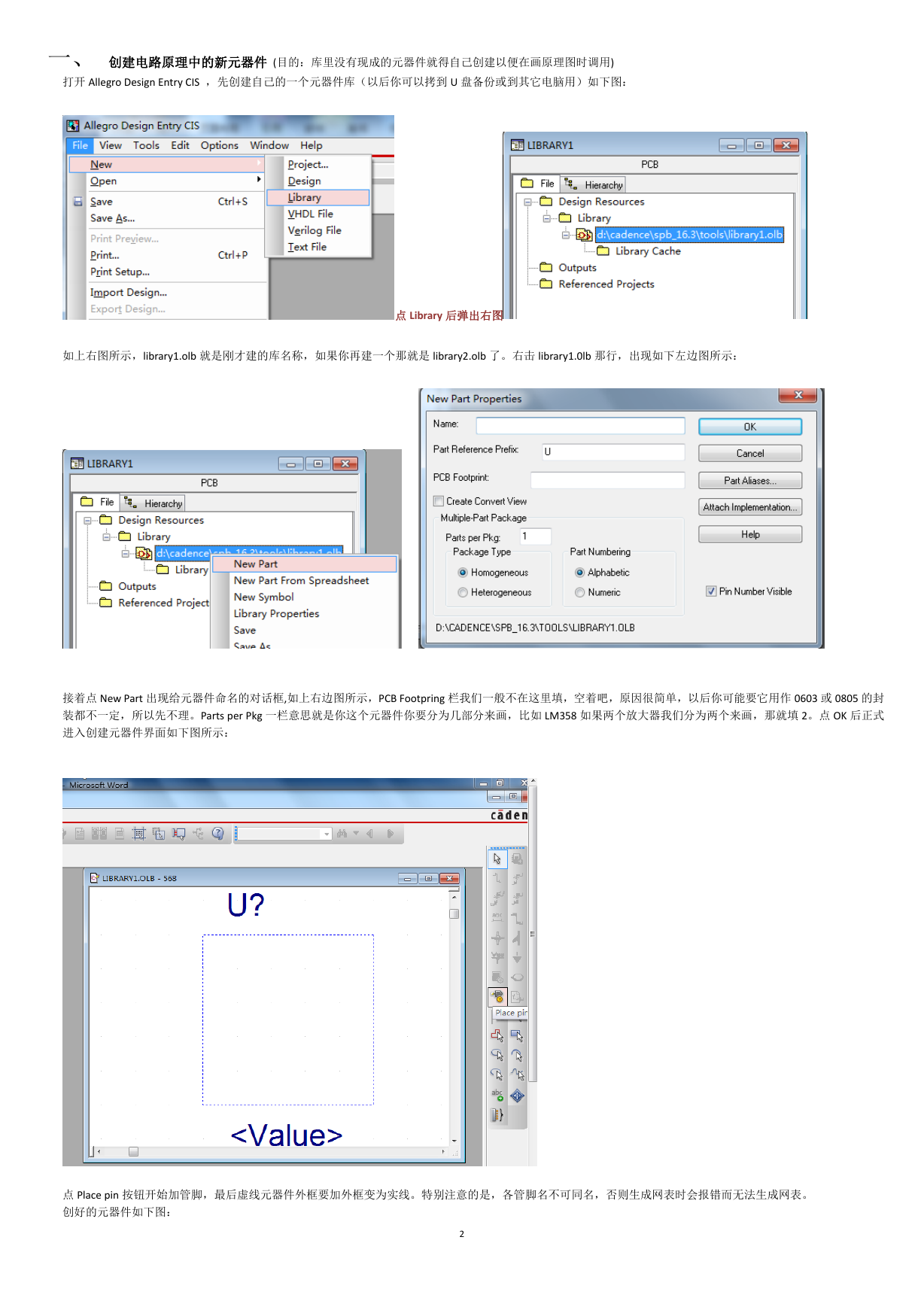
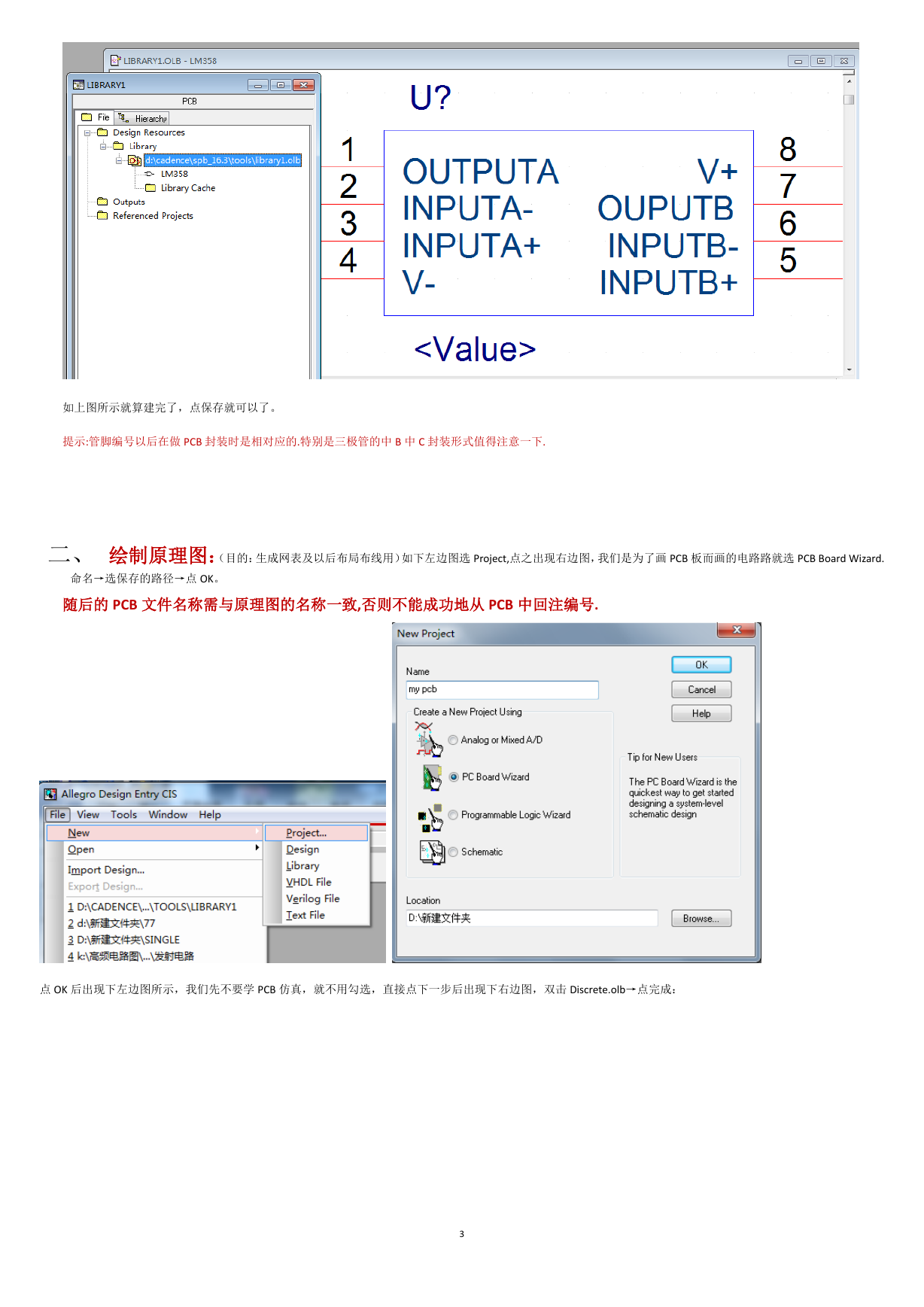
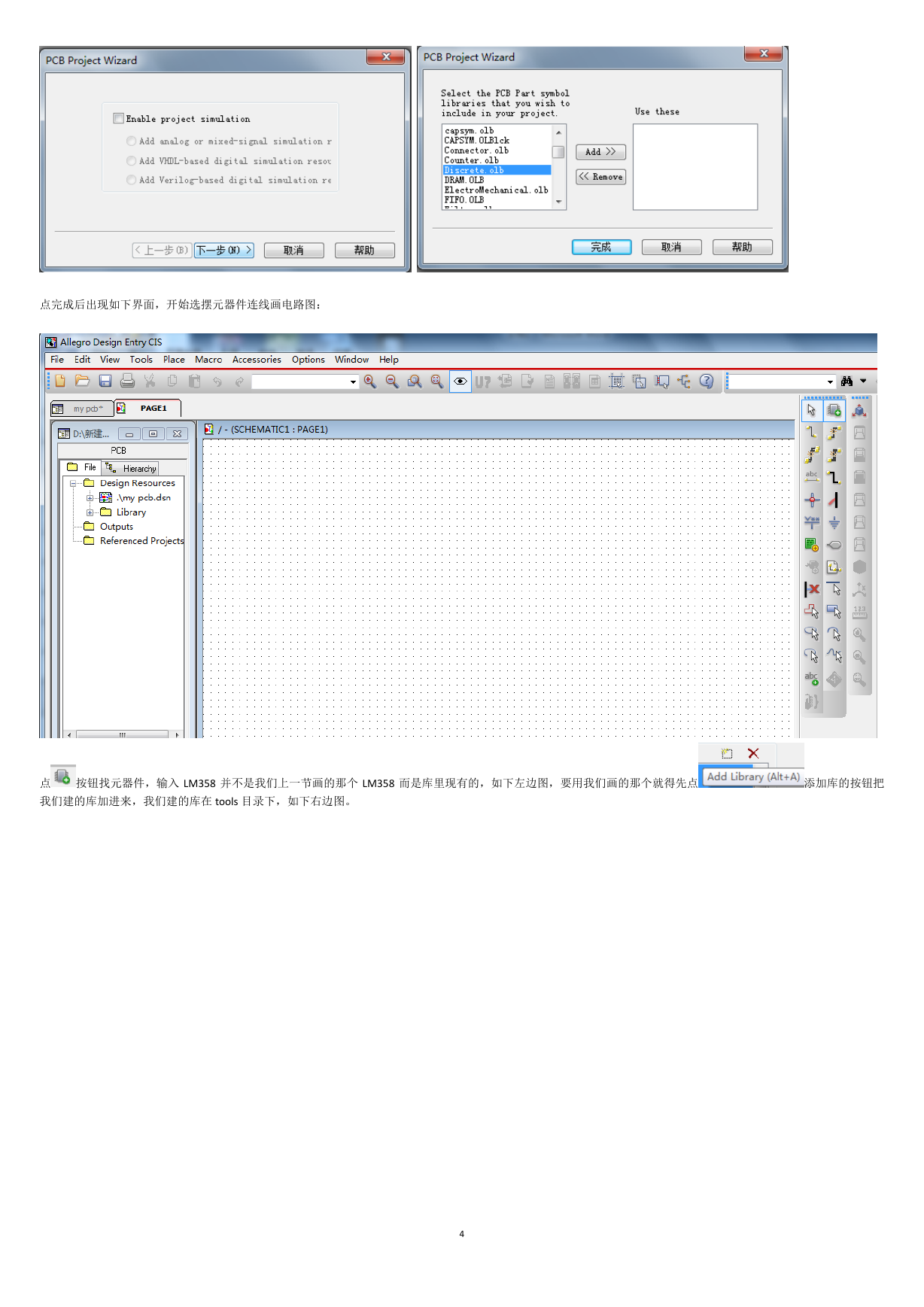


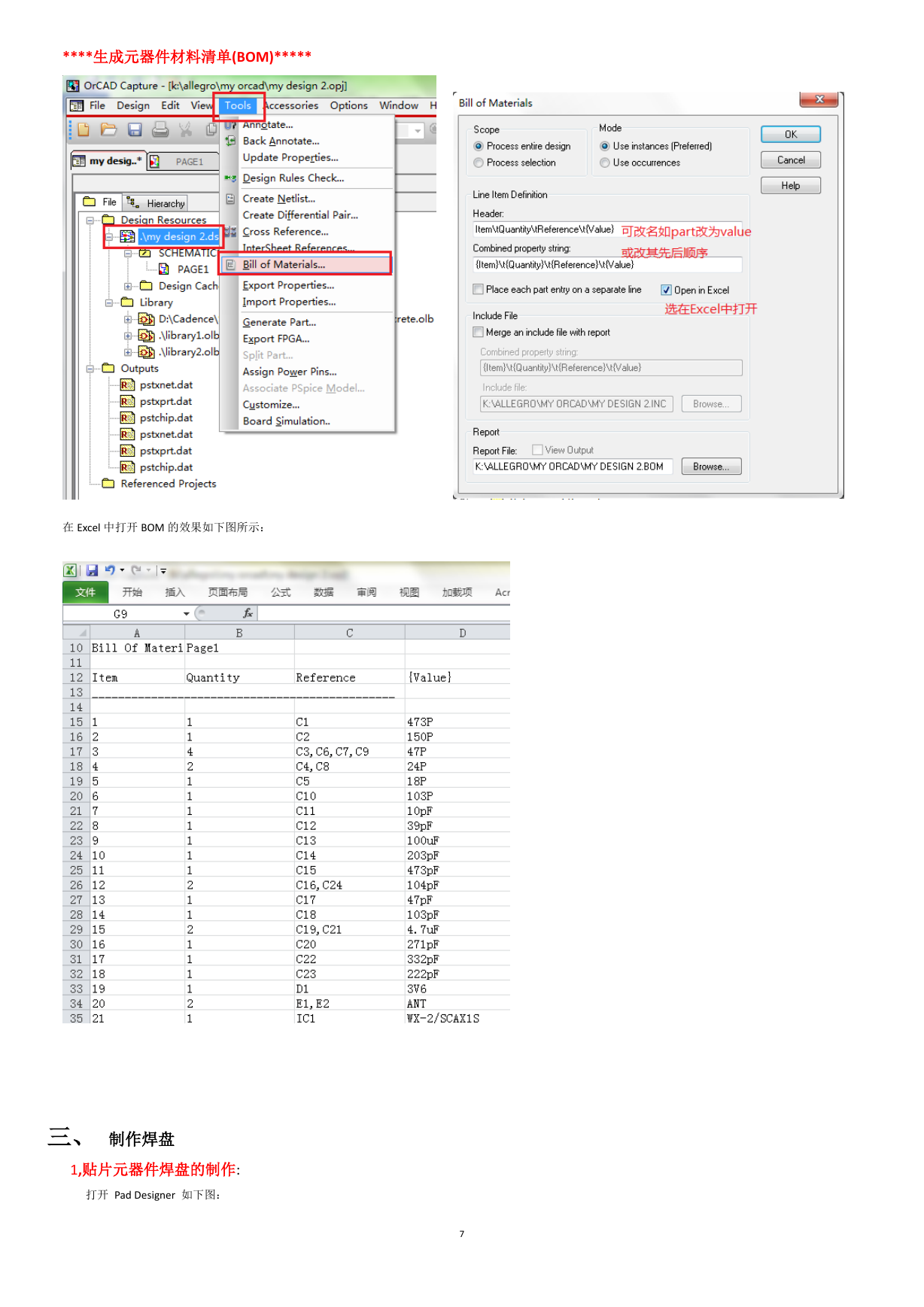
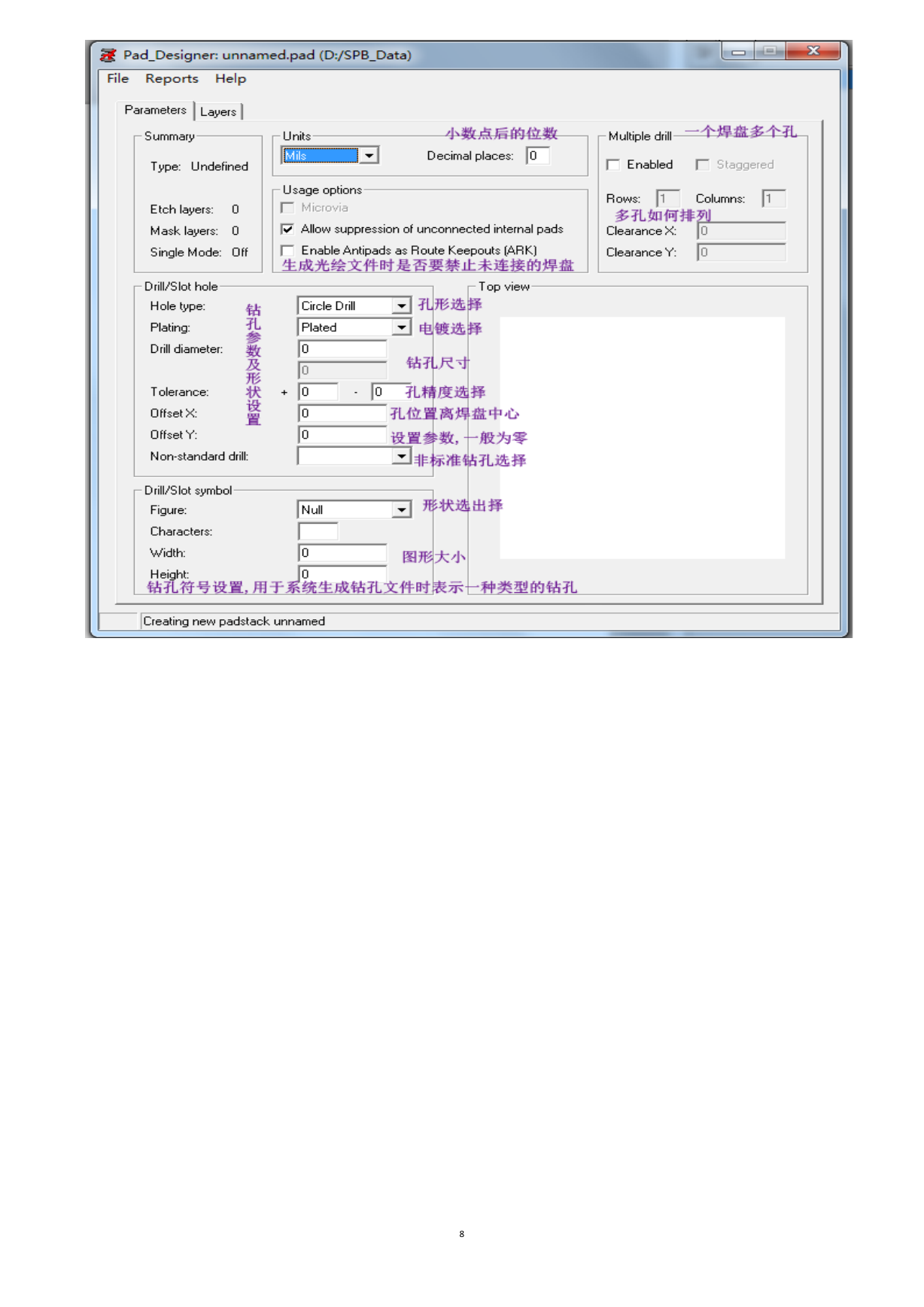
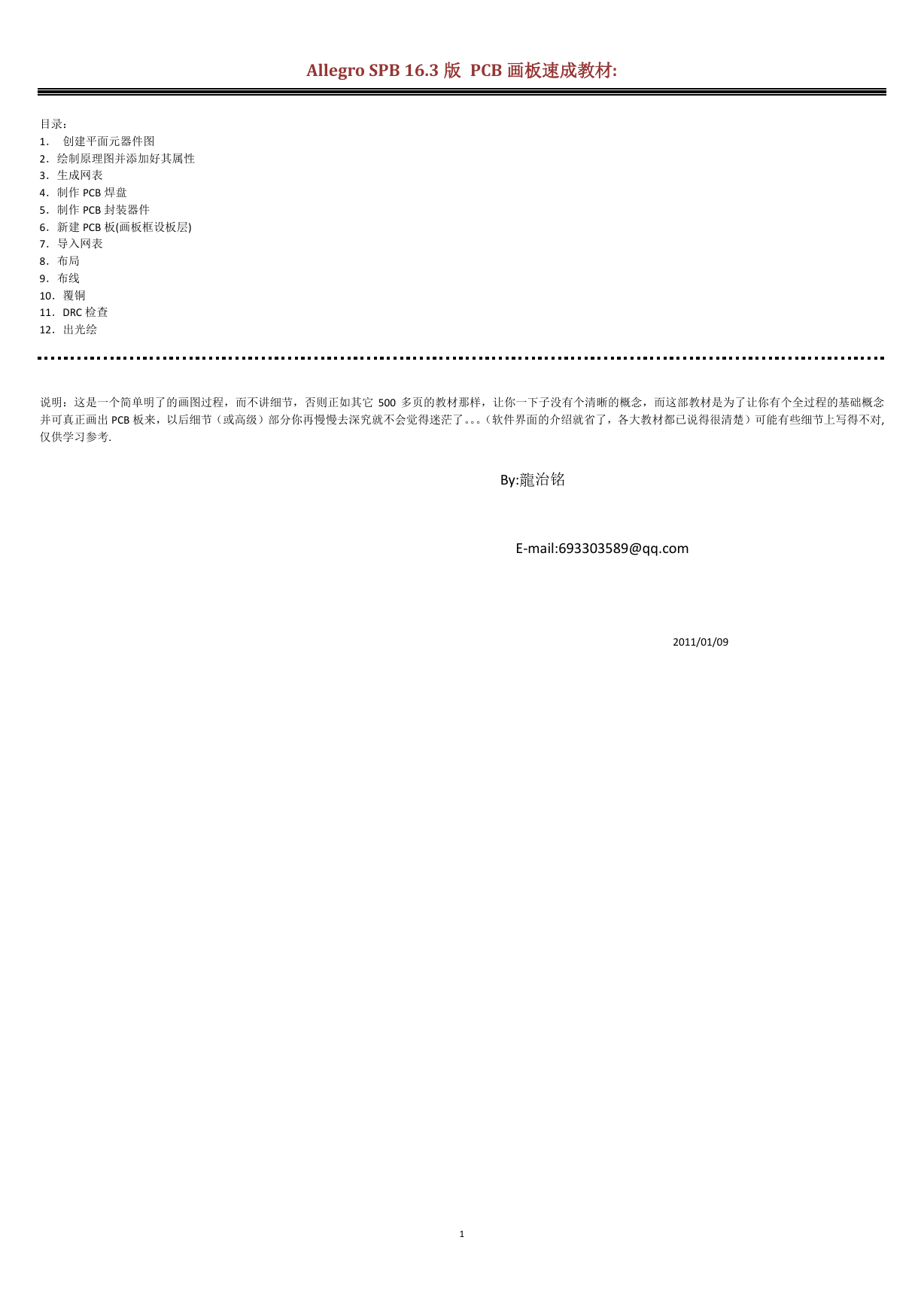
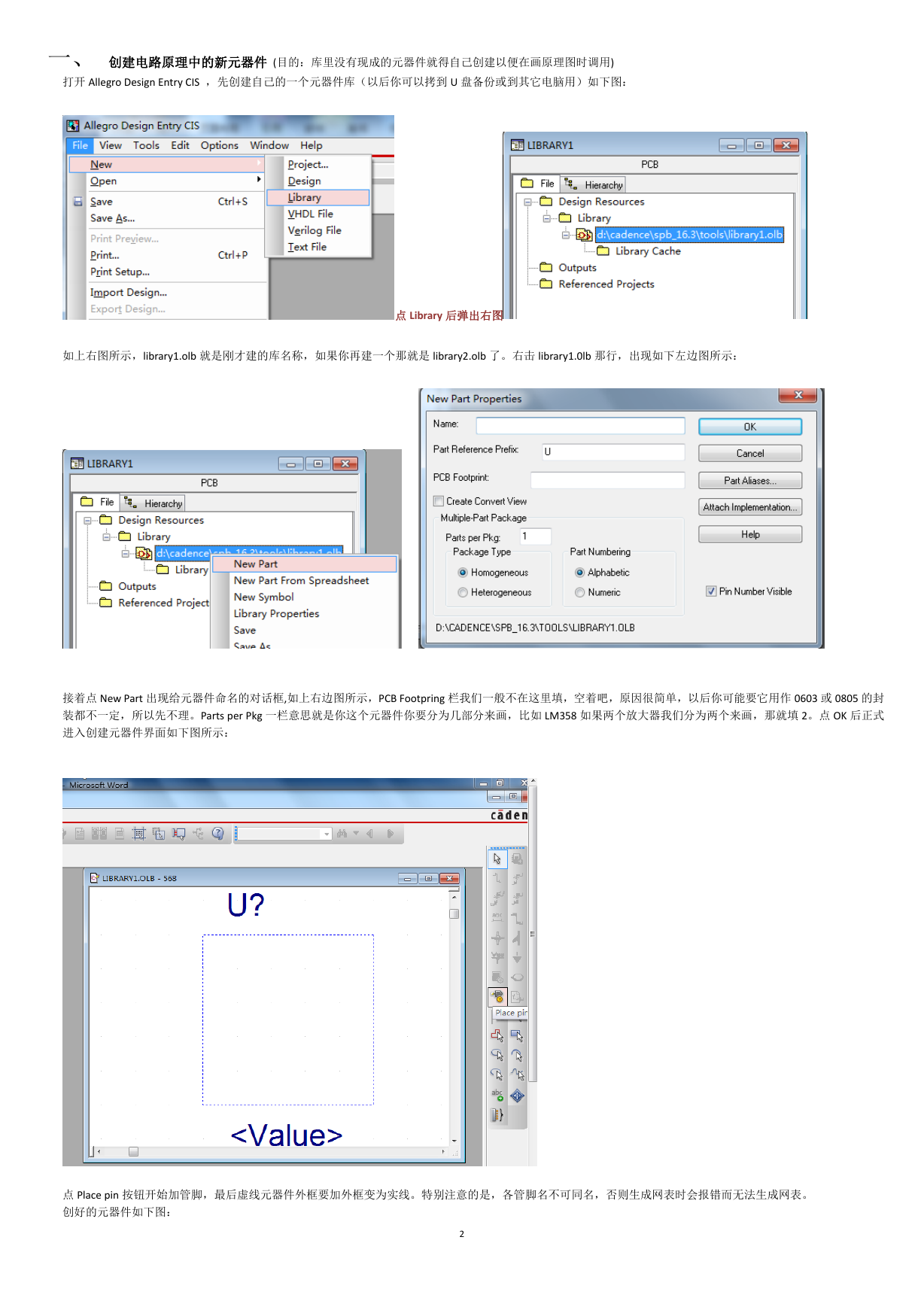
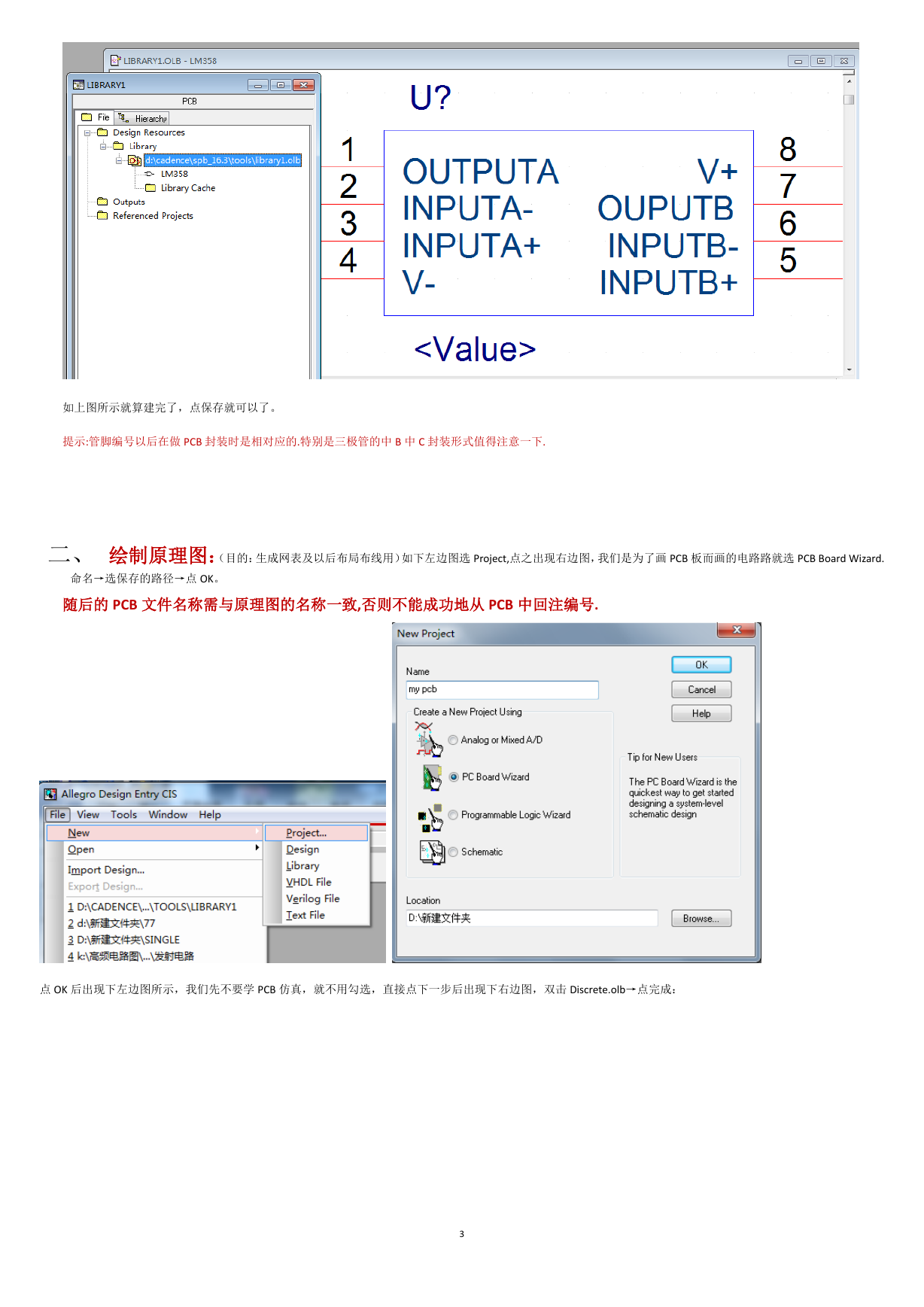
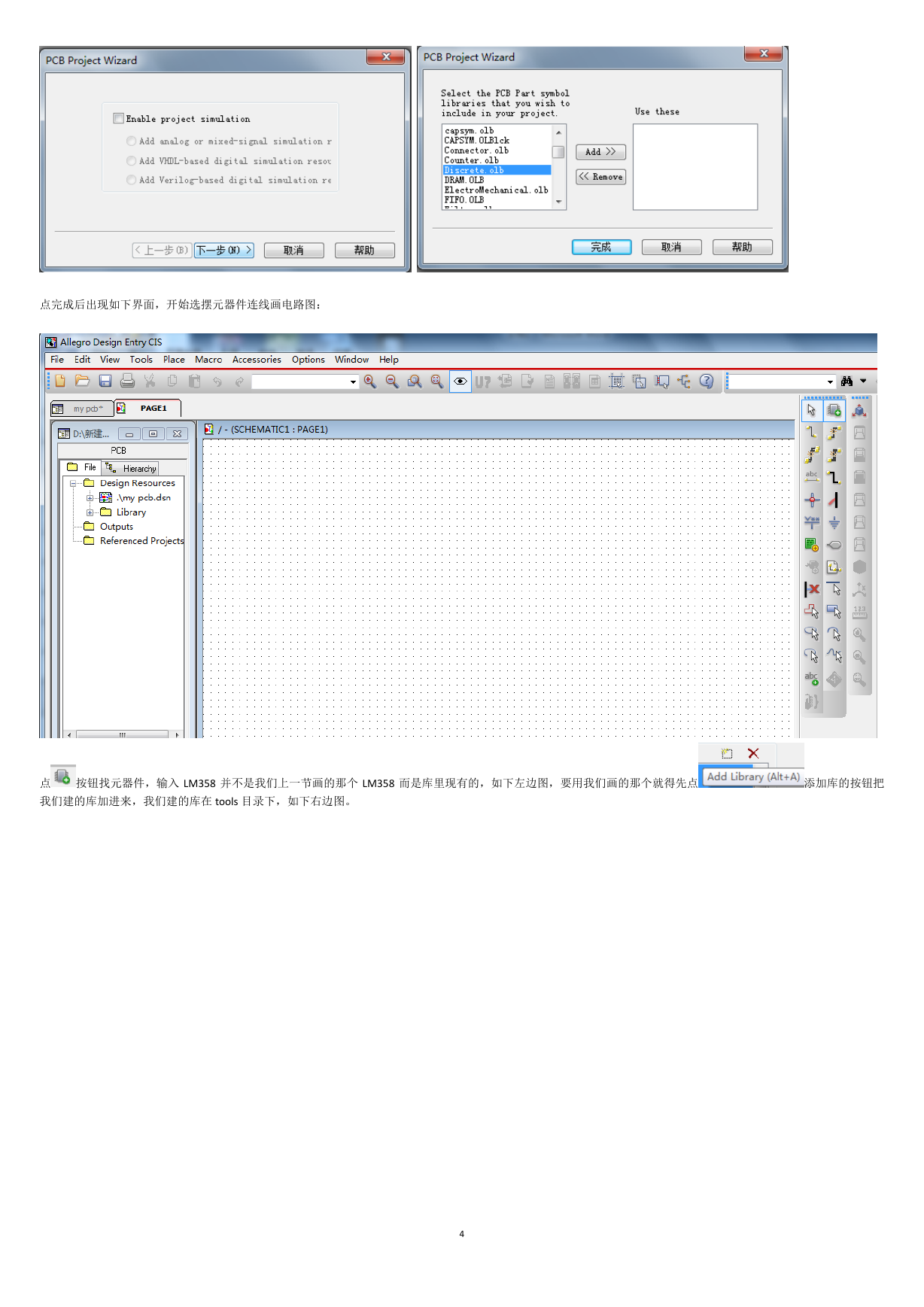


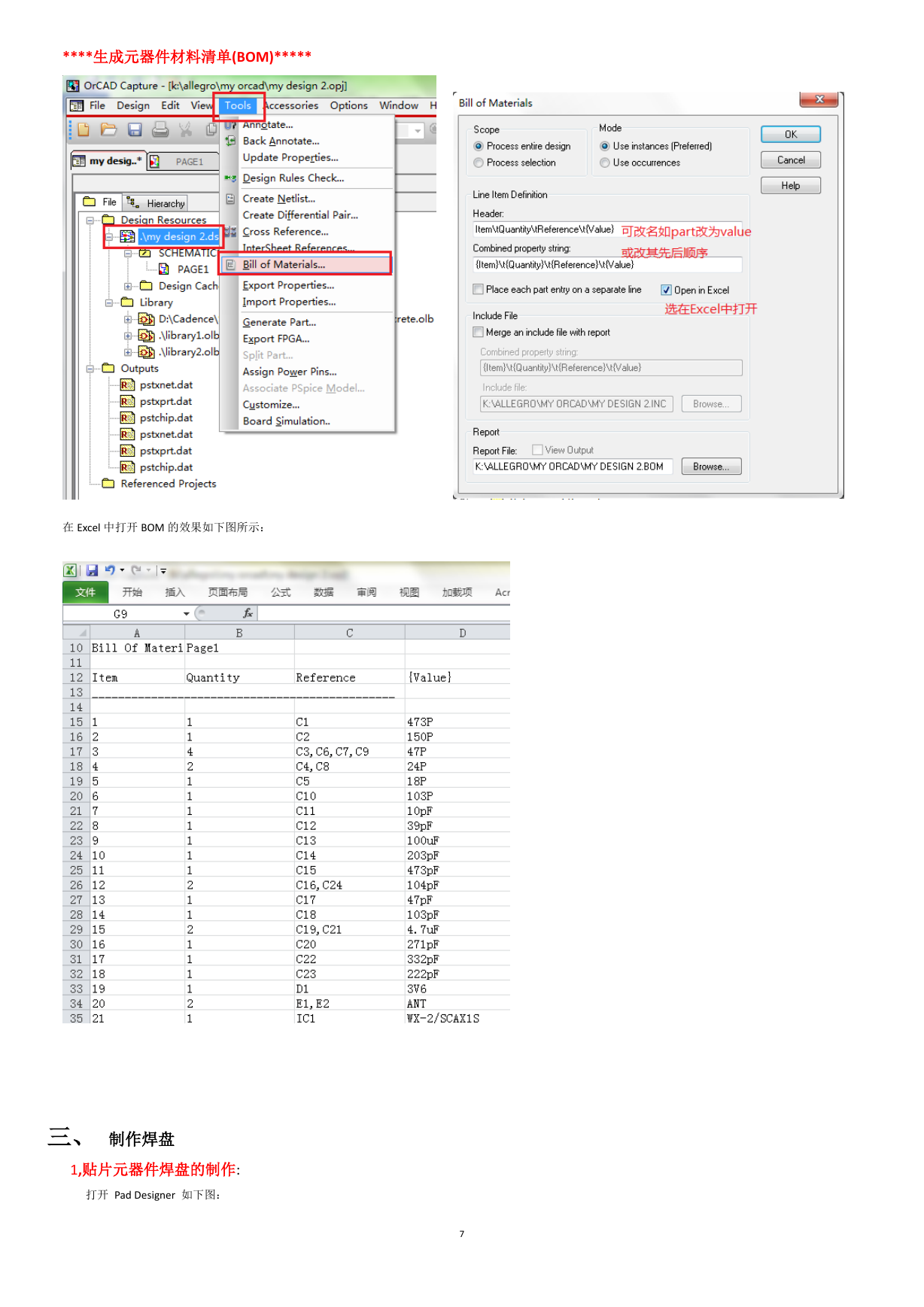
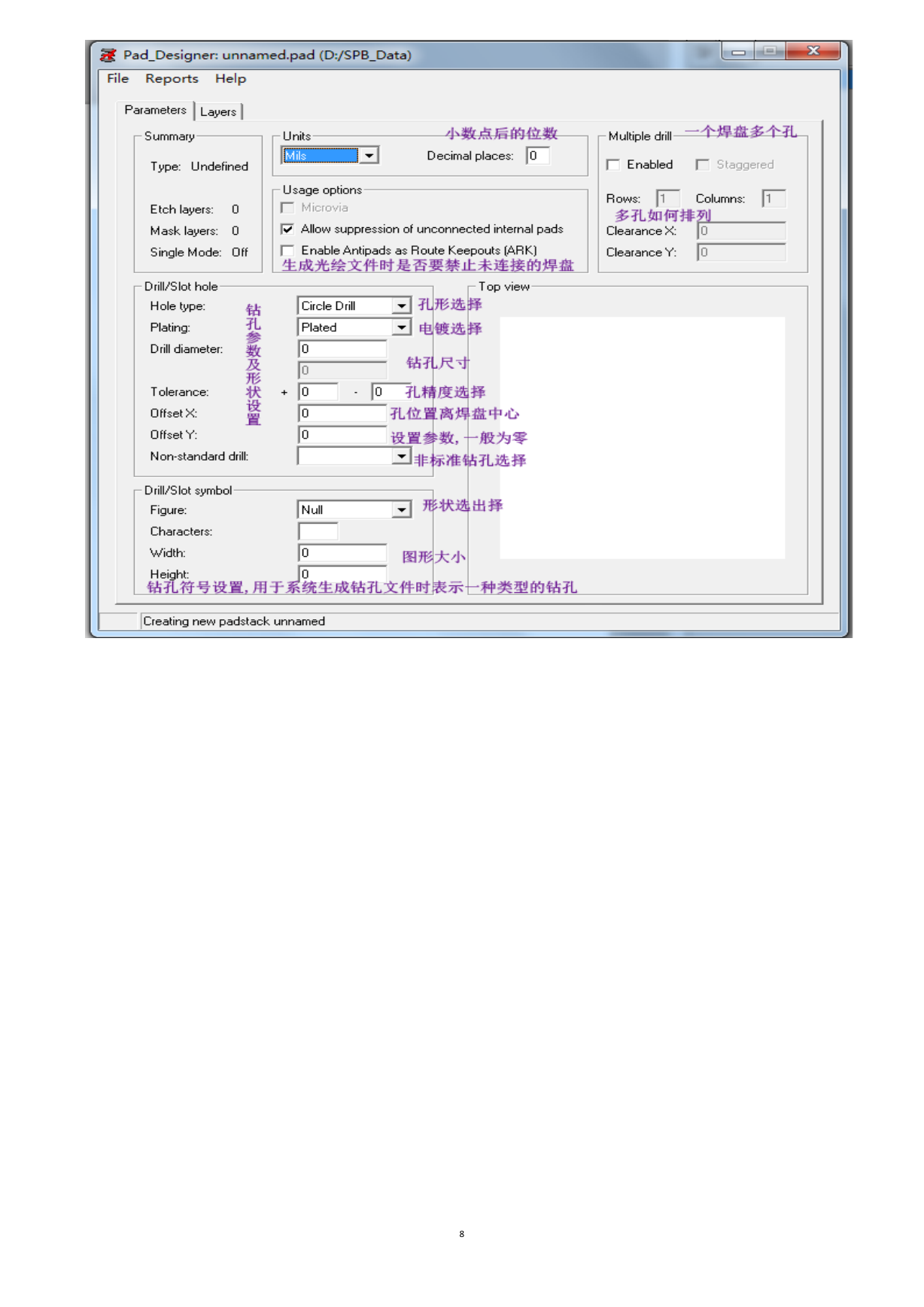
 2023年江西萍乡中考道德与法治真题及答案.doc
2023年江西萍乡中考道德与法治真题及答案.doc 2012年重庆南川中考生物真题及答案.doc
2012年重庆南川中考生物真题及答案.doc 2013年江西师范大学地理学综合及文艺理论基础考研真题.doc
2013年江西师范大学地理学综合及文艺理论基础考研真题.doc 2020年四川甘孜小升初语文真题及答案I卷.doc
2020年四川甘孜小升初语文真题及答案I卷.doc 2020年注册岩土工程师专业基础考试真题及答案.doc
2020年注册岩土工程师专业基础考试真题及答案.doc 2023-2024学年福建省厦门市九年级上学期数学月考试题及答案.doc
2023-2024学年福建省厦门市九年级上学期数学月考试题及答案.doc 2021-2022学年辽宁省沈阳市大东区九年级上学期语文期末试题及答案.doc
2021-2022学年辽宁省沈阳市大东区九年级上学期语文期末试题及答案.doc 2022-2023学年北京东城区初三第一学期物理期末试卷及答案.doc
2022-2023学年北京东城区初三第一学期物理期末试卷及答案.doc 2018上半年江西教师资格初中地理学科知识与教学能力真题及答案.doc
2018上半年江西教师资格初中地理学科知识与教学能力真题及答案.doc 2012年河北国家公务员申论考试真题及答案-省级.doc
2012年河北国家公务员申论考试真题及答案-省级.doc 2020-2021学年江苏省扬州市江都区邵樊片九年级上学期数学第一次质量检测试题及答案.doc
2020-2021学年江苏省扬州市江都区邵樊片九年级上学期数学第一次质量检测试题及答案.doc 2022下半年黑龙江教师资格证中学综合素质真题及答案.doc
2022下半年黑龙江教师资格证中学综合素质真题及答案.doc